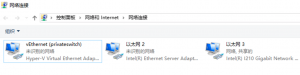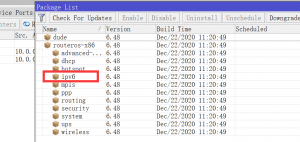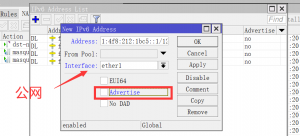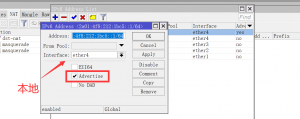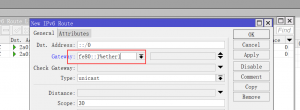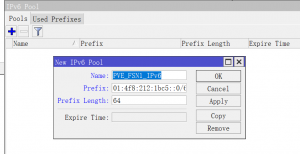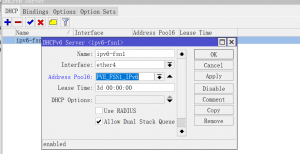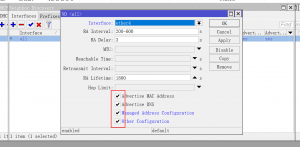前言
继续配置RouterOS,这次是开启IPv6下发和转发功能,由于之前在Windows Server下的种种尝试,这次没有到处找教程啥的,直接上手配置就搞定了。
文章目录[隐藏] 前言 开始配置 前言 查询了很多文档,但是这方面的信息非常的有限,经过各种折腾和实践终于搞定了。这里分享出来给大家看看,也作为笔记以供后面自查。 开始配置 准备工作 1. 网卡硬件配置: - 内网物理网卡 * 1 - 公网物理网卡 * 1 - Hyper-V虚拟交换机 *1 2. 网卡IP配置 - 内网物理网卡 留空 - 公网物理网卡 配置公网IPv4(正常配置即可);配置公网IPv6,本例中为:2a01:4f8:212:1234::2/128 - Hyper-V虚拟交换机配置内网IPv4段,本例中为:172.16.2.1/12;配置内网IPv6段,本例中为:2a01:4f8:212:1234::1/64 也就是公网的IPv6只有一个地址,独立连外网;内网IPv6虽然和公网段是长得一样的,但是实际上是内网转发后通过公网网卡出去的,这个原理就就不细讲了。 3. 开启网络共享(NAT) 公网物理网卡在属性里,设置共享网络给Hyper-V虚拟交换机 4. 测试Hyper-V虚拟机可以正常联网 [root@hSxavP1000044 ~]# ping 1.1.1.1 PING 1.1.1.1 (1.1.1.1) 56(84) bytes of data. 64 bytes from 1.1.1.1: icmp_seq=1 ttl=58 time=5.62 ms […]
这里分享一下过程吧~
开启IPv6功能
首先开启IPv6模块,这个我找了半天才发现默认是关闭的...
在System>Packages里,找到IPv6,开启这个插件。开启后是不会立刻生效的,需要重启服务器。
配置IPv6
IPv6地址
和之前在WIndowsServer下配置DHCP服务一样,需要有两个IPv6分别监听本地的和公网的:公网端口绑定/128,本地端口绑定/64
IPv6路由
在IPv6>Routes里添加::/0方向的路由网关fe80::1%ether1,其中%百分号前面的是网关地址,后面的是网卡。
配置DHCPv6服务器
IPv6>Pool中添加一个IPv6池,prefix是64
IPv6>DHCPv6 Server中添加一个新的server,pool选择刚刚添加的pool
设置IPv6>Neighbor Discovery(ND),选择内网网卡,然后勾选所有选项:
完成测试
新开一台虚拟机,然后测试一下:
[root@lxc-test ~]# ip addr
1: lo: <LOOPBACK,UP,LOWER_UP> mtu 65536 qdisc noqueue state UNKNOWN group default qlen 1000
link/loopback 00:00:00:00:00:00 brd 00:00:00:00:00:00
inet 127.0.0.1/8 scope host lo
valid_lft forever preferred_lft forever
inet6 ::1/128 scope host
valid_lft forever preferred_lft forever
2: eth0@if37: <BROADCAST,MULTICAST,UP,LOWER_UP> mtu 1500 qdisc noqueue state UP group default qlen 1000
link/ether 66:2c:b0:b3:1b:bb brd ff:ff:ff:ff:ff:ff link-netnsid 0
inet 10.1.100.106/8 brd 10.255.255.255 scope global eth0
valid_lft forever preferred_lft forever
inet6 2a01:4f9:4a:4801:642c:b0ff:feb3:1bbb/64 scope global mngtmpaddr dynamic
valid_lft 2591988sec preferred_lft 604788sec
inet6 fe80::642c:b0ff:feb3:1bbb/64 scope link
valid_lft forever preferred_lft forever